ポイントナビを使う
ポイントナビを使うと、指定した目的地の方位と、目的地までの距離を、地図上に表示することができます。この機能はポイントナビアプリからだけでなく、ロケーションメモリーアプリやアクティビティアプリからも利用できます。
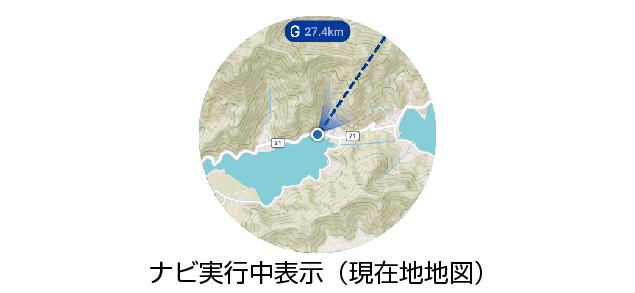
ポイントナビの基本操作
|
これをするには |
この操作を行う |
|---|---|
|
ナビを開始する |
|
※1 トレッキング、フィッシング、サイクリング、パドルの「START」画面から、操作が可能です。
※2 アクティビティアプリから操作を開始した場合、ここで「スタート地点に戻る」をタップして、アクティビティのスタート地点をナビの目的地に設定することが可能です。
※3 ポイントナビで目的地を指定したことがある場合は、「目的地の履歴」をタップすると表示される履歴の一覧から、目的地を選ぶことも可能です。履歴は最近指定した10件まで記録されています。
|
これをするには |
この操作を行う |
|---|---|
|
ナビ実行中に目的地を変更する |
|
|
ナビを実行途中で停止する |
|
ナビ実行中に目的地に到着すると
ポイントナビの地図を表示中に目的地付近(約80m以内が目安)に到着すると、その旨を通知するメッセージが表示されます。ナビを停止するには「停止」を、ナビを継続するには「再開」をタップします。

 ページのトップへ
ページのトップへ